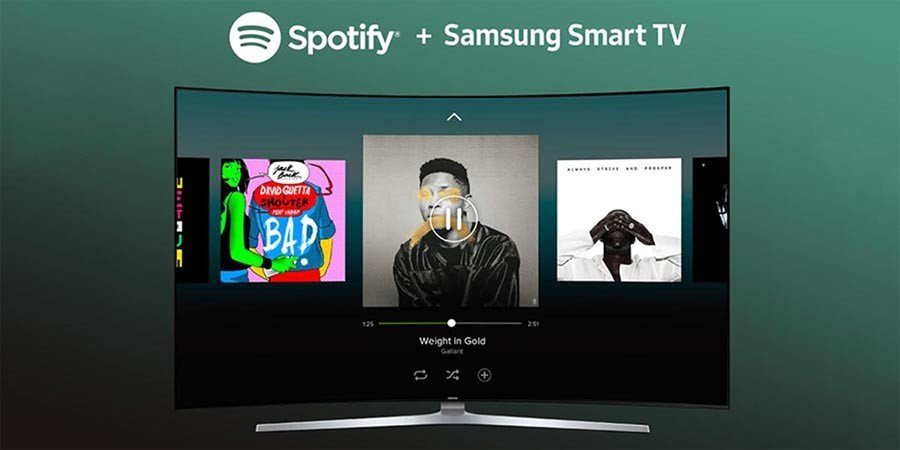Cumu più servizii di streaming sò entrati in u mercatu, pudete accede à un mondu sanu novu di divertimentu. Avà cuntenutu eccezziunale da Spotify, Apple Music, Netflix, Amazon Video, è più hè ghjustu à e vostre dite. Pudete sceglie di gode di elli nantu à parechji dispositi, è LG Smart TV puderia esse una bona opzione. Allora, chì ne dite à sente Spotify nantu à LG Smart TV? Se ùn sapete micca, verificate solu cumu ghjucà Spotify in LG Smart TV avà.
Part 1. How to Play Spotify nant'à LG Smart TV cù Spotify
U modu più faciule per sente a musica in TV hè cù l'applicazioni di streaming di musica. È LG Smart TV furnisce accessu à una mansa di servizii di streaming per i so utilizatori. Cù Spotify nantu à LG Smart TV, pudete gode di tutta a musica è i podcasts chì ti piace, ghjustu quì nantu à u grande schermu. Per cumincià à stallà Spotify, pudete seguità i passi sottu.
- Press u A casa buttone nant'à u cuntrollu luntani, allura LG Content Store vi lanciari.
- Selezziunà u APPS categuria mostrata in cima di u screnu. Vi vede una lista di l'applicazioni dispunibili in a categuria scelta.
- Fighjate à traversu a lista, selezziunate Spotify da a lista, è dopu appughjà Installa.
- Quandu a stallazione hè cumpleta, pudete eseguisce Spotify immediatamente.
- Avà accede à Spotify cù u vostru nome d'utilizatore è a password, dopu selezziunate e vostre canzoni o playlist desiderate per ghjucà.

Part 2. How to Get Spotify nant'à LG Smart TV senza Media Player
Spotify hè supportatu da una seria di LG Smart TV, cumprese LG Ultra HD Smart TV, LG OLED Smart TV, LG Nano cell Smart TV, è LG LED Smart TV, chì gestisce Android TV WebOS. Tuttavia, certi utilizatori si lamentanu Spotify ùn funziona micca in LG Smart TV. Hè perchè Spotify ùn offre micca un serviziu stabile à tutti l'utilizatori. Per d 'altra banda, Spotify ùn hè micca dispunibule nantu à una parte di LG Smart TV.
Per quessa, vi pudia scuntrà u prublema di Spotify ùn ghjucà nant'à LG Smart TV. Ùn importa micca. Fortunatamente per MobePas Music Converter , pudete scaricà musica da Spotify, dendu a capacità di streaming musica Spotify à LG Smart TV senza Spotify. Cum'è un maravigliu cunvertitore di musica Spotify, MobePas Music Converter vi permette di salvà i canzoni di Spotify in una unità USB per ghjucà in LG Smart TV senza alcunu fastidiu.
Ciò chì avete bisognu per Spotify nantu à LG Smart TV
Comu tutti sapemu, Spotify hè un serviziu di musica in streaming chì vi permette di accede à una mansa di risorse musicali cù un contu Premium o Free. Sè vo aduprate un contu Premium, avete a capacità di scaricà musica Spotify. Ma tutte e canzoni sò salvate cum'è schedarii di cache chì ponu esse ghjucati solu in Spotify ancu s'è l'avete scaricatu in u vostru dispositivu.
Tuttavia, MobePas Music Converter hè u scopu di rompe tutte e limitazioni di Spotify. Cum'è un cunvertitore di musica prufessiunale è putente per Spotify, MobePas Music Converter pò gestisce u scaricamentu è a cunversione di e canzoni Spotify. Pudete aduprà per scaricà canzoni di Spotify à una unità USB senza cumpressione a qualità audio.
Funzioni chjave di MobePas Music Converter
- Scaricate facilmente e playlists, canzoni è album Spotify cù cunti gratuiti
- Cunvertisce a musica di Spotify in MP3, WAV, FLAC è altri formati audio
- Mantene e tracce di musica Spotify cù qualità audio senza perdita è tag ID3
- Eliminate l'annunzii è a prutezzione DRM da a musica Spotify à una velocità 5 × più veloce
Cumu ascolta Spotify nantu à LG Smart TV
Basta à scaricà l'appiecazione à u vostru urdinatore è pudete scaricà musica Spotify à u vostru USB flash drive fendu u seguente. Allora pudete inizià a vostra riproduzione di Spotify in LG Smart TV senza Spotify.
Passu 1. Selezziunà u vostru playlist Spotify
Prima di tuttu, lanciate Spotify Music Converter nant'à u vostru urdinatore è dopu Spotify carica automaticamente. Dopu, navigate à a vostra biblioteca in Spotify è cercate a playlist chì vulete scaricà. Sè avete sceltu a vostra playlist preferita, basta trascinala è lasciala in l'interfaccia di u cunvertitore o copia è incollà l'URI di a playlist in a casella di ricerca per caricala in a lista di cunversione.

Step 2. Sceglite a vostra qualità download
MobePas Music Converter offre parechji paràmetri audio per l'impostazione: formatu, bit rate, sample rate, è canale. Pudete cliccà a barra di menu è selezziunate l'opzione Preferenza per andà à stabilisce u paràmetru di output. In questa finestra, pudete selezziunate l'opzione MP3 da a lista di furmati audio. Per una migliore qualità di scaricamentu di l'audio, pudete ancu stabilisce a tarifa di bit, a rata di mostra è u canali. Una volta chì site cuntentu di i vostri paràmetri, cliccate nantu à u buttone OK.

Step 3. Start à cunvertisce musica Spotify
Per cumincià à scaricà playlists da Spotify, selezziunate u buttone Cunvertite in u cantonu in fondu à a diritta. MobePas Music Converter vi permette di specificà quale locu di almacenamentu vulete per i download. Ma MobePas Music Converter seria predeterminatu in u cartulare di almacenamento in u vostru urdinatore se ùn specificate micca in anticipu. Una volta scaricatu, tuttu u cuntenutu di Spotify apparirà in u Cunvertitu sezione. Cliccate l'icona Cunvertite accantu à u buttone Cunvertite per navigà in a vostra playlist telecaricata.

Passu 4. Play musica Spotify nant'à LG Smart TV
Avà i vostri canzoni è playlists richiesti sò stati scaricati da Spotify chì hè dispunibule nantu à u vostru LG Smart TV. Just vai à spustà i schedari di musica Spotify à u vostru lampu USB, è cumincianu à ghjucà li nant'à u vostru LG Smart TV attraversu USB Media Player o Media Player. È ùn avete micca bisognu di stabilisce una cunnessione trà Spotify è LG Smart TV per ghjucà musica Spotify.
Cunclusioni
Dunque, duvete cunnosce dui modi diffirenti di ghjucà à Spotify in LG Smart TV. Ogni metudu hà i so vantaghji è disadvantages. Se truvate chì Spotify ùn funziona micca nantu à LG Smart TV, sceglite di salvà i canzoni di Spotify à a vostra unità USB per ghjucà à LG Smart TV. Allora pudete micca solu ghjucà musica Spotify senza alcunu fastidiu, ma ancu ascolta a musica Spotify senza a distrazione di l'annunzii.